Comment connecter votre calendrier Microsoft Outlook à Alexa

L'une des dernières fonctionnalités Alexa intégrées aux appareils Echo est la possibilité de se connecter, de synchroniser et de vérifier les événements de l'agenda de votre compte Microsoft.
Alexa, sur les appareils Echo d’Amazon, continue de recevoirplus intelligent à mesure que plus de compétences et de fonctionnalités sont disponibles. L'une des dernières nouvelles fonctionnalités est la possibilité de se connecter, de synchroniser et de vérifier les événements de l'agenda de votre compte Microsoft.
Auparavant, le seul calendrier que vous pouviez utiliser avec votre appareil Echo était celui de Google. Pour obtenir des instructions détaillées étape par étape, consultez la section: Connexion de votre agenda Google à Amazon Echo.
Lien Microsoft Calendar avec Alexa
Pour lier le calendrier de votre compte Microsoft, lancez l'application Alexa sur votre appareil Android ou iOS ou sur le Web à l'adresse alexa.amazon.com. Connectez-vous et dirigez-vous vers Paramètres> Calendrier.
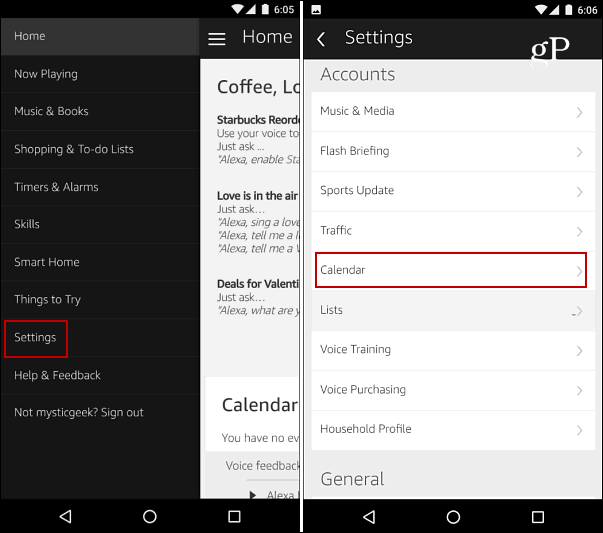
Sur l’écran suivant, appuyez ou cliquez sur Microsoftpossibilité de lier le compte. Ensuite, connectez-vous avec l'adresse e-mail et le mot de passe de votre compte Microsoft, puis cochez la case pour rester connecté. Pour votre compte Microsoft, vous pouvez utiliser Hotmail, Live, Outlook.com.
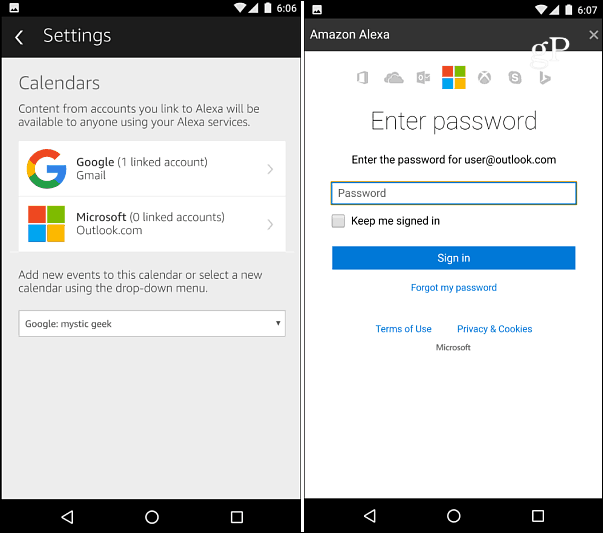
Une fois connecté, vous devrez donner à Alexa des autorisations pour accéder à votre profil Microsoft et à vos contacts, ainsi qu'à vos calendriers et autres informations. Une fois que vous faites cela, vous devriez être prêt à partir.
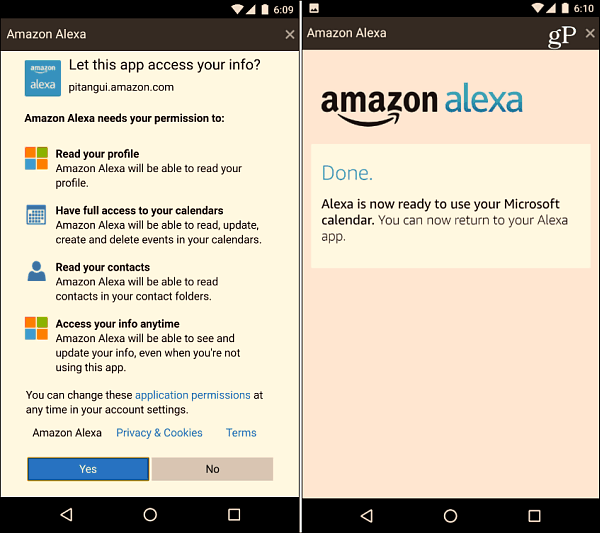
Au moment d'écrire ces lignes, vous ne pouvez avoirun compte Microsoft connecté à la fois. Toutefois, vous pouvez configurer simultanément un compte Google et un compte Microsoft. Vous pouvez également définir celui que vous voulez par défaut pour les nouveaux événements dans les paramètres de calendrier de l'application Alexa. Cliquez sur le menu déroulant et sélectionnez celui que vous voulez.
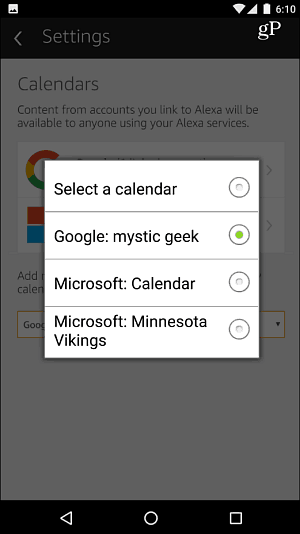
En résumé
Pour que les événements à venir figurent sur votre calendrier, dites: "Alexa, qu'est-ce qui est sur mon calendrier?" Ensuite, Alexa lira les prochains événements que vous avez programmés. Si vous avez des calendriers Google et Microsoft configurés, ce n’est pas une expérience parfaite, même dans mes tests. Il semble que vos événements soient lus dans l'ordre dans lequel ils ont été planifiés, sans aucune possibilité d'indiquer le calendrier dans lequel l'événement a été planifié. Par conséquent, vous souhaiterez peut-être migrer vos calendriers Outlook vers Gmail ou utiliser uniquement le calendrier Outlook.
Vous pouvez également ajouter un événement à votre calendrier envoix. Dites simplement «ajouter un événement à mon calendrier» et Alexa vous posera des questions de suivi et vérifiera la date, l'heure et le nom de l'événement. Bien sûr, cela se synchronisera également avec votre calendrier afin que vous puissiez le visualiser sur un PC ou un appareil mobile.
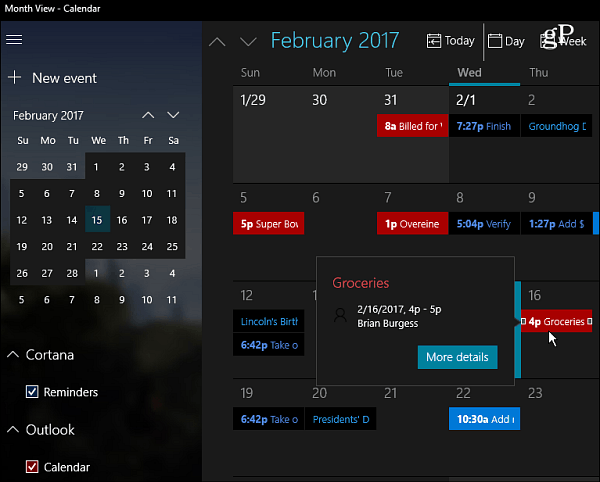
Même si vous pouvez configurer les rappels Cortana pour qu’ils apparaissent dans l’application Calendrier de Windows 10, Alexa ne vous les lit pas. Si tout va bien, cette fonctionnalité étant mise à jour et affinée, nous verrons plus d'améliorations.
Pourtant, c'est prometteur pour ceux d'entre nous qui viventdans l'écosystème Microsoft. L'ajout de davantage de services Microsoft tels que Groove Music et d'une meilleure intégration de Cortana, comme le prochain rappel suggéré par Cortana dans Creators Update, serait certainement le bienvenu.










laissez un commentaire